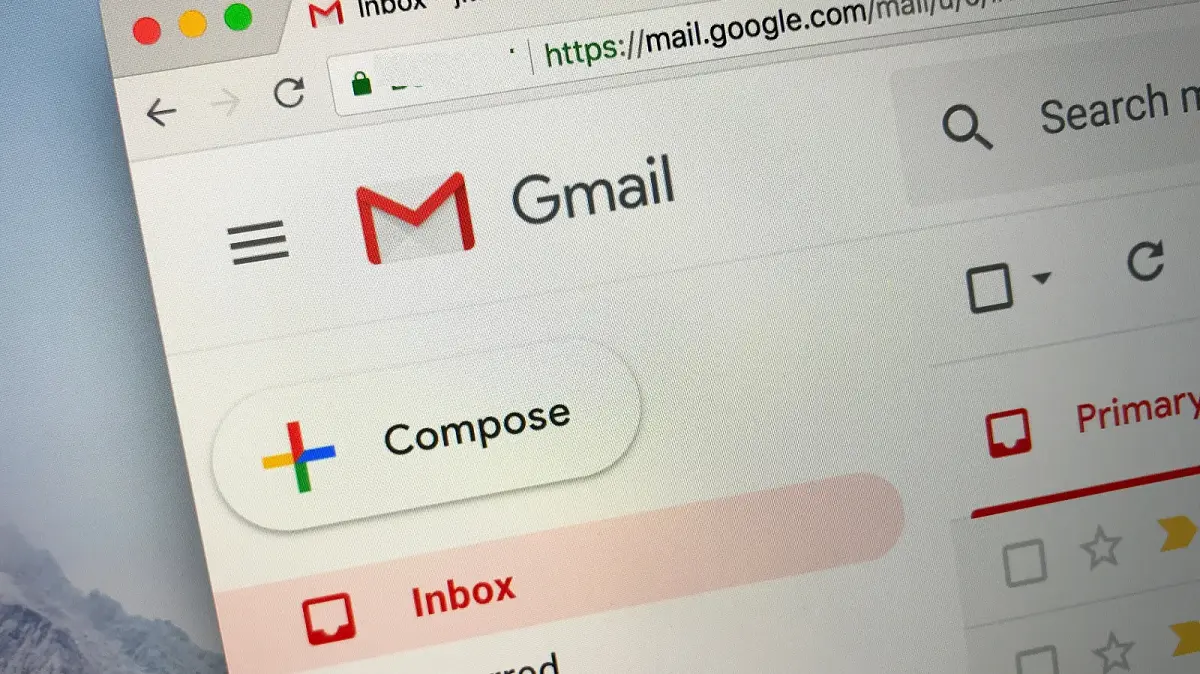كيف يمكنك الوصول إلى المرفقات الكبيرة في جيميل وحذفها بسرعة؟ تتيح لك جوجل الحصول على مساحة تخزينية سحابية مجانية تبلغ 15 جيجابايت بمجرد إنشاء حساب (جيميل) Gmail جديد، ولكن هذه المساحة تكون مقسمة عبر خدمات جوجل درايف، وجيميل، وصور جوجل، مما يتيح لك حفظ الملفات والصور ومقاطع الفيديو وتنظيمها ومشاركتها بسهولة.
Halvor .. قد يكون جهاز Pixelbook التالي من جوجل
ولكن إذا تجاوزت حد المساحة التخزينية هذه، فلن تتمكن من إرسال رسائل جديدة أو تلقيها في جيميل، ولن تتمكن من مزامنة ملفات جديدة أو تحميلها إلى جوجل درايف.
ما هي العناصر التي تستهلك مساحة التخزين؟
لا تُحتسب كل الملفات من مساحة التخزين المجانية المتاحة لك، حيث تستهلك العناصر التالية فقط مساحة التخزين المتاحة:
- جوجل درايف: معظم الملفات الموجودة ضمن علامة تبويب “ملفاتي”، مثل: ملفات PDF، والصور ومقاطع الفيديو. وكذلك العناصر االتي في سلة المهملات، لذلك يجب عليك إفراغ سلة المهملات باستمرار.
- ملاحظة: لا تستهلك مستندات جوجل، وجداول البيانات، والعروض التقديمية، والنماذج والمواقع مساحة تخزين.
- (جيميل) Gmail: الرسائل والمرفقات، ويشمل ذلك: العناصر في مجلدات (الرسائل غير المرغوب فيها) Spam، وسلة المهملات.
- صور جوجل: الصور ومقاطع الفيديو المحفوظة بالجودة الأصلية.
يمكنك معرفة المساحة التخزينية التي يشغلها حساب جيميل الخاص بك من خلال الانتقال إلى هذا الرابط https://one.google.com/storage، حيث ستجد المساحة مقسمة بين كل من: جيميل، وجوجل درايف، وصور جوجل.
إليك كيفية العثور على المرفقات الكبيرة الحجم في جيميل وحذفها:
يمكنك حذف الرسائل الإلكترونية الكبيرة الحجم نهائيًا من جيميل من خلال اتباع الخطوات التالية:
- انتقل إلى (جيميل) Gmail.
- في مربع البحث في أعلى الشاشة، اكتب “has:attachment larger:10M”. ثم اضغط على زر (Enter) في لوحة المفاتيح.
- سيؤدي ذلك إلى عرض الرسائل التي تحتوي على مرفقات يزيد حجمها عن 10 ميجابايت. ويمكنك تغيير رقم “10: برقم أكبر أو أصغر حسب الحاجة. ولكن لا يمكنك تجاوز رقم 25؛ لأن جيميل لا يسمح لك بإرسال مرفقات يتخطى حجمها 25 ميجابايت.
- بمجرد أن تظهر لك الرسائل التي تتضمن المرفقات الكبيرة الحجم، افحصها ثم حدد الرسائل التي لا تريدها، وانقر على أيقونة سلة المهملات لحذفها.
- بعد ذلك، انتقل إلى (سلة المهملات) Trash من خلال القائمة الموجودة في الجزء الأيمن من واجهة جيميل.
- في أعلى الصفحة، اضغط على خيار (إفراغ سلة المهملات الآن) Empty Trash Now.
كيفية مشاركة الشاشة في Webex باستخدام الحاسب أو الهاتف الذكي